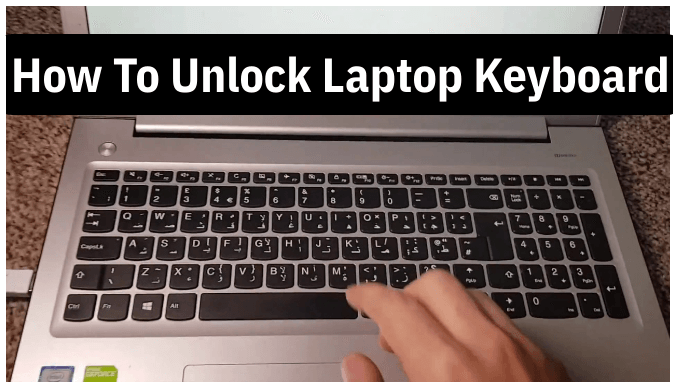Votre clavier d’ordinateur portable ne fonctionne pas correctement ? Ou avez-vous verrouillé votre clavier accidentellement ? Si oui, cet article vous aidera à résoudre ce problème et à faire fonctionner à nouveau votre clavier. Bien qu’un clavier verrouillé ne soit pas un gros problème, il peut certainement vous empêcher de travailler, ce qui peut être frustrant si vous devez compléter un projet ou une présentation en urgence.
Il existe de nombreuses raisons qui peuvent verrouiller votre clavier. Heureusement, ce problème peut être facilement résolu en suivant quelques étapes simples. Par exemple, parfois, un simple redémarrage ou la réinstallation des pilotes peut faire fonctionner de nouveau votre clavier. Dans cet article, nous discuterons de toutes les solutions potentielles qui peuvent déverrouiller votre clavier d’ordinateur portable. Sans plus attendre, commençons.
Comment déverrouiller le clavier d’un ordinateur portable ?
1. Vérifiez si le clavier ou les touches individuelles présentent des dommages matériels
La première chose à faire est de vérifier si une partie du clavier est cassée. Dans certains cas, des dommages matériels sur les touches peuvent empêcher le clavier de fonctionner. Vérifiez s’il y a des dommages physiques tels que des touches cassées, des câbles effilochés ou des fissures dans le boîtier.
Tous ces éléments contribuent à la défaillance mécanique du clavier. Le problème avec les problèmes matériels, c’est qu’ils sont compliqués à réparer et nécessitent le remplacement des pièces. Il est donc préférable de demander de l’aide à un professionnel si le clavier de votre ordinateur portable est verrouillé en raison d’un défaut matériel.
2. Assurez-vous que le clavier est propre et sans obstruction
Nous avons tous la mauvaise habitude de ne pas garder le clavier aussi propre que l’écran et le boîtier de l’ordinateur portable. Au fil du temps, la saleté et la poussière s’accumulent entre les touches, ce qui peut entraîner des touches bloquées ou même une défaillance mécanique.
Il est conseillé de nettoyer régulièrement le clavier de son ordinateur portable pour éviter l’accumulation de poussière et d’autres problèmes. Donc, si votre clavier est verrouillé, utilisez un solvant doux et des brosses douces pour bien nettoyer les touches.
3. Essayez de redémarrer normalement et de réinitialiser
Redémarrer l’ordinateur portable est une autre solution potentielle pour résoudre de nombreux problèmes. C’est une solution simple mais efficace si le problème de verrouillage est causé par un léger bug dans une application ou un programme. Si vous êtes certain que votre clavier n’a pas de dommages matériels et qu’il est propre, envisagez de le redémarrer.
4. Désactivez les touches de filtre
Parfois, les utilisateurs activent involontairement la fonction des touches de filtre, ce qui bloque le clavier. Il s’agit d’une fonction de Windows qui vous permet de réduire le taux de répétition du clavier ou d’ignorer les touches répétées.
Cette fonctionnalité s’active lorsque vous maintenez la touche Maj (droite) pendant 8 secondes. La bonne nouvelle est qu’elle peut être désactivée en suivant les mêmes étapes utilisées pour l’activer. Donc, si le clavier de votre ordinateur portable est verrouillé, vous devez appuyer sur le bouton Maj droit pendant 8 secondes et vérifier si le problème est causé par la fonction des touches de filtre.
5. Désactivez le NumLock
Si vous remarquez que votre clavier fonctionne mais qu’il n’écrit pas les bons mots, alors il est possible que vous ayez activé accidentellement le NumLock. Le moyen le plus simple de le désactiver est d’utiliser la touche “Fn”. Vous devez appuyer sur une combinaison de touches, et cela varie d’un système à l’autre. Voici quelques combinaisons “Fn” courantes qui peuvent désactiver le NumLock :
- Fn + F11 (Toshiba, Acer, Samsung)
- Fn + Num Lock (Gateway, Sony)
- Shift + Num Lock
- Fn + F11 + Scroll lock
- Fn + F4 (Dell)
- Fn + F8 (HP)
- Ctrl + F11
- Fn + Nmlk (ASUS, Lenovo)
- Fn + Shift + Num Lock
6. Désinstallez les pilotes du clavier
Les pilotes jouent un rôle clé dans le fonctionnement des périphériques. Si vos pilotes ne sont pas à jour, vous n’obtiendrez pas les meilleures performances. Un pilote corrompu peut empêcher votre clavier de fonctionner correctement. Dans ce cas, il est préférable de désinstaller les pilotes du clavier. Voici les étapes à suivre :
- Accédez au panneau de configuration
- Cliquez sur l’option de périphériques et matériels
- Puis cliquez sur le gestionnaire de périphériques
- Déplacez le curseur sur “Clavier”
- Cliquez avec le bouton droit et sélectionnez l’option de désinstallation
7. Mettez à jour ou réinstallez le pilote du clavier
Si la désinstallation des pilotes ne fonctionne pas, vous pouvez essayer de les mettre à jour ou de les réinstaller. Vous devez vérifier les pilotes de votre clavier et les réinstaller ou les mettre à jour s’il y a une mise à jour disponible. Il suffit de visiter le panneau de configuration et d’aller dans le programme et matériel. Ensuite, allez dans le gestionnaire de périphériques et localisez l’option “Clavier”. Cliquez avec le bouton droit et vous verrez une option de mise à jour.
8. Si vous utilisez un clavier Bluetooth, changez les piles
Aujourd’hui, la plupart des gens utilisent des claviers Bluetooth. Donc, si vous rencontrez ce problème avec un clavier sans fil, pensez à changer ses piles. Même si vous avez installé une nouvelle paire, remplacez-les car parfois de nouvelles piles échouent également. Vous devez également ajuster le dongle USB pour garantir qu’il est correctement inséré.
9. Contactez le service client si rien ne fonctionne
Si rien ne fonctionne, il est préférable de contacter le service client et de leur expliquer le problème que vous rencontrez. Ils vous guideront avec des instructions ou enverront leurs techniciens pour vous aider.
Découvrez plus :
- Comment désactiver le clavier d’un ordinateur portable
- Clavier Chromebook ne fonctionnant pas
- Clavier Surface ne fonctionnant pas
- Clavier Lenovo ne fonctionnant pas
Conclusion :
Un clavier verrouillé ne sert à rien, surtout si vous utilisez un ordinateur portable. La plupart du temps, ce problème survient lorsqu’un utilisateur appuie accidentellement sur une combinaison de touches, ce qui met le clavier en veille. Parfois, ce n’est que de la poussière et des salissures coincées entre les touches. Dans ces scénarios, il est facile de déverrouiller le clavier. Tout ce que vous avez à faire est de nettoyer votre clavier et de le redémarrer.
Cependant, vous aurez besoin d’une aide professionnelle si le problème est causé par des dommages matériels. Nous avons mentionné toutes les solutions ci-dessus, alors utilisez-les toutes et vérifiez si l’une d’elles fonctionne pour vous. En espérant que cet article vous fournira des informations précieuses.